文章责编:zhangguojuan
看了本文的网友还看了学历| 高考 中考 考研 自考 成考 外语| 四六级 职称英语 商务英语 公共英语 资格| 公务员 报关员 银行 证券 司法 导游 教师 计算机| 等考 软考
工程|一建 二建 造价师 监理师 咨询师 安全师 结构师 估价师 造价员 会计| 会计证 会计职称 注会 经济师 税务师 医学| 卫生资格 医师 药师 [更多]
第四步 照片上传
1、点击‘照片上传’进入照片上传界面,上传照片前请详细阅读‘上传照片要求及注意事项’如图4-1。

图4-1
2、如果报名资料没填写,点击‘照片上传’按钮就会有图4-2提示。
.files/image038.png)

3、点击图4-3中的‘浏览’会显示图4-4页面,在本地电脑上找到你要上传的照片,选中后点击‘打开’。

图4-4
打开后,显示‘您还没有上传照片!’如图4-5

图4-5
4、点击‘上传照片’按钮,显示‘已上传照片,未审核,请等待审核!’如图4-6,查看照片是否通过,可在图4-6的页面进行查看。需要注意:每次上传或更换照片后必按F5键刷新,否则有可能在“本地照片预览”框内看到的是上一次的照片,导致上传后的并非本人。考生可点击“不合格照片示例”按钮查看不符合要求的照片(仅做示例)。
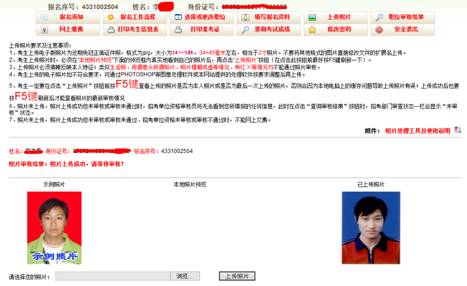
图4-6